您可以对存储在文件服务器文件夹中的文件进行组织。
您可以通过触摸文件夹键查看文件夹中的文件列表。
文件夹列表屏幕
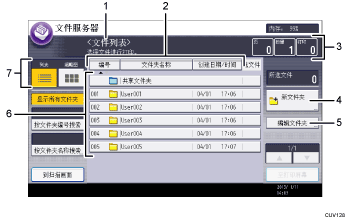
文件列表屏幕
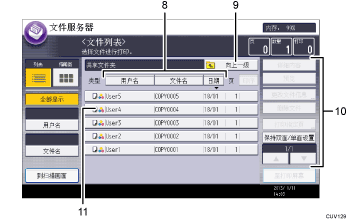
操作状态和信息
显示操作状态与信息。
[编号]、[文件夹名称]和[创建日期/时间]
按下该项,对文件夹进行排序。再次选择同一项目则进行反向排序。
页、数量和打印
显示保存在内存中的原稿数、要打印的份数以及已创建的复印件数。
[新文件夹]
按下以创建新文件夹。
[编辑文件夹]
按下以更改文件名称或密码,或删除文件夹。
文件夹键
按它可以显示文件夹中存储的文件列表。如果为文件夹指定了密码,则文件夹名称的左边会出现一个锁图标
 。
。列表和缩略图
显示用于切换列表和缩略图视图的按键。
[用户名]、[文件名]和[日期]
按下该项,对文件进行排序。再次选择同一项目则进行反向排序。
[向上一级]
按它可以显示文件夹列表。
操作键
按下该键以操作保存的文件。
如果您想选择的文件没显示在列表中,请按[
 ]或[
]或[ ]滚动屏幕。
]滚动屏幕。图标
显示一个图标,表示保存文件所用的功能和颜色模式。如果为文件指定了密码,该文件用户名左边就会出现一个锁图标
 。
。
以下图标出现在文件服务器的列表中,表示用于保存文件的功能和颜色模式。
功能 |
图标 |
|---|---|
复印 |
|
打印 |
|
颜色模式 |
图标 |
|---|---|
全彩 |
|
黑白 |
|
[缩略图]屏幕
在缩略图视图中,将显示所存储文件的缩小版本。这有助于查看文件列表屏幕上的文件内容。
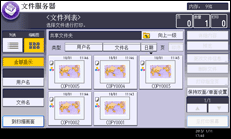
![]()
视安全设置而定,某些存储的文件可能不会显示。
有关如何使用扫描仪功能检查已保存文件的详情,请参见 扫描仪功能下的[选择保存的文件]屏幕。

